自定义和发布预订页面,以便客户安排约会
使用 虚拟约会 中的预订页面,你将获得一个公共网页,允许客户根据公司的可用性预订自己的约会,从而节省时间并创造出色的客户体验。
发布预订页面
-
转到 Teams 并选择“虚拟约会”。
-
选择“ 管理 > 发布预订页面”。
-
打开 “发布预订”页 切换。
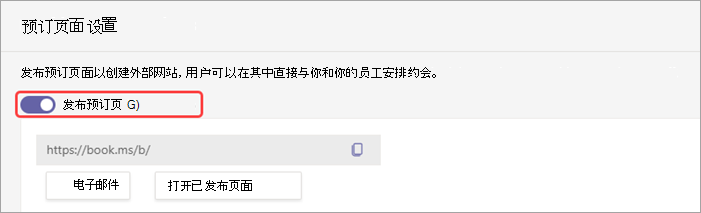
若要联机查看,请选择“ 打开已发布页面”。 与客户共享此链接或将其添加到您的网站。
启用按需计划
重要: 按需计划需要Teams 高级版许可证。 有关详细信息,请参阅Microsoft Teams 高级版 - 管理员概述。
如果希望客户可以选择预订非计划的约会(如预约咨询),可以打开“允许按需服务请求”切换。 必须使用按需选项创建约会类型才能正常工作。 有关详细信息 ,请参阅创建和编辑约会类型 。
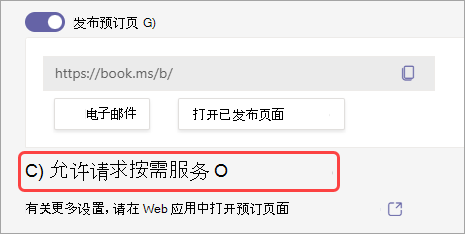
启用此选项后,客户可以在“预订”页面上选择 “安排约会 ”或“ 立即查看员工”。

自定义预订页面
-
转到 Teams 并选择“虚拟约会”。
-
选择 “管理 > 发布 booking 页面”。
-
选择“ 更多设置”,在 Web 应用中打开预订页面,以在 Web 浏览器中打开“预订”。
-
选择“ 预订”页。
-
选择要自定义的选项之一:
-
配置预订页面 – 选择是否希望预订页面可供任何人使用,也不希望任何人使用,或者是否希望它仅可供企业中的员工用作计划工具。
-
业务页面访问控制 - 禁用预订页面的直接搜索引擎索引。 此设置可防止页面显示在 Google、必应或其他搜索引擎的搜索结果中。 选中此框可确保对页面的访问仅限于生成的页面链接。
-
客户数据使用许可 - 选择后,请求用户或客户同意组织使用其数据的文本将显示在 Self-Service 页面上。 用户必须选中该框才能完成预订。
-
默认计划策略 - 更新计划或取消约会、Email通知、员工控制和正式发布等内容,例如以增量表示的可用时间、最小和最大提前期。
-
自定义页面 - 选择显示在 Self-Service 页上的颜色和徽标。
-
区域和时区设置 - 设置 Self-Service 页的时区和语言首选项。
-







